 ✕
✕
By Justin SabrinaAktualizováno v červnu 06, 2023
Otázka: "Mám USB flash disk, který si někteří kolegové občas půjčují. Mám na něm nějaké osobní soubory a dokumenty. Jak mohu zajistit, aby ho nikdo nemohl otevřít a zkopírovat?"
Odpovědi: Chcete-li chránit svá data na jednotce USB, můžete skrýt soubory a dokumenty na USB disku.
USB flash disk je malý a vyjímatelný pevný disk pro zálohování dat. Všichni jsme si zvykli ukládat, přenášet a spravovat soukromé soubory, složky a dokumenty na USB disku. Bez ohledu na to, jaký typ obsahu uložíte na flash disk, možná budete muset z nějakých důvodů skrýt soubory, složky nebo dokumenty. Chcete-li například chránit data před náhodným smazáním, možná budete muset skrýt soubory na USB disku. Nebo možná potřebujete svůj USB disk někomu půjčit, ale nechcete odhalit a uniknout své soukromé dokumenty.
Ať už je důvod jakýkoli, můžete rychle skrýt soubory/dokumenty na jednotce USB dvěma různými způsoby, včetně použití Průzkumníka souborů a softwaru pro uzamčení souborů. Začněme!
OBSAH
Pokud používáte operační systém Windows 8 nebo Windows 10, můžete skrýt soubory nebo dokumenty na flash disku pomocí Průzkumníka souborů.
Krok 1. Otevřete Průzkumník souborů, klepněte na kartu „Zobrazit“ a v pravém rohu klepněte na „Možnosti“.
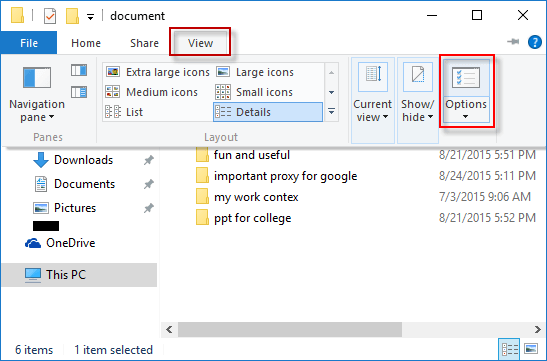
Krok 2. Poté se objeví okno Možnosti složky. Na kartě „Zobrazit“ zaškrtněte „Nezobrazovat skryté soubory, složky nebo jednotky“. Klikněte na tlačítko "Použít" a poté na tlačítko "OK".
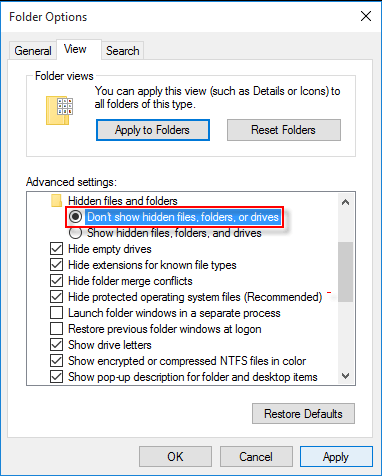
Krok 3. Připojte USB flash disk k počítači a otevřete USB disk.
Krok 4. Najděte soubor nebo dokument, který chcete skrýt. Klikněte na něj pravým tlačítkem a vyberte "Vlastnosti".
Krok 5. Dále se zobrazí dialogové okno Vlastnosti Windows Mail. Na kartě "Obecné" zaškrtněte políčko před "Skryté" a klikněte na tlačítko "Použít".
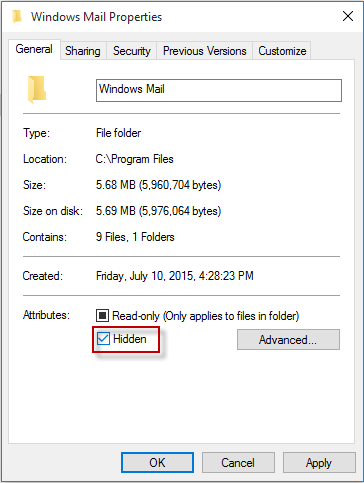
A je to. Soubor/dokument na jednotce USB bude skrytý.
Omezení: Tato metoda funguje pouze ve Windows 8/10. Kromě toho můžete vy nebo někdo jiný také otevřít Průzkumník souborů a zobrazit skryté soubory na jednotce USB. To znamená, že tato metoda může snadno detekovat soubory na USB flash disku. Soubory na jednotce USB nelze zcela skrýt.
Dále vám ukážeme další bezpečnější způsob skrytí souborů a dokumentů na jednotce USB.
Chcete-li chránit své soukromé soubory a dokumenty před přístupem jiných osob, můžete použít profesionální software pro uzamčení souborů, jako je UkeySoft File Lock.
UkeySoft File Locker (Windows & Mac) není jen jednoduchý a velmi lehký nástroj na ochranu souborů, ale také bezpečný, efektivní a přímočarý software pro šifrování USB. Umožňuje skrýt soubory/složky/dokumenty na USB disku, flash disku, lokálním disku a dalších.
Ještě lepší je, že vám také umožňuje chránit heslem soubory, složky, dokumenty na jednotce USB, pevném disku nebo síti. Můžete například uzamknout své soukromé fotografie, videa, soubory a dokumenty pomocí hesla. Poté, když kdokoli otevře uzamčenou složku nebo soubor, program požádá o přesné heslo. Bez zadání hesla k němu nikdo nemá přístup, nemůže jej upravovat ani mazat.
Vynikající vlastnosti UkeySoft File Lock:
Krok 1. Spusťte UkeySoft File Lock
Nejprve klikněte na tlačítko Stáhnout výše, stáhněte a nainstalujte software UkeySoft File Lock do počítače. Při instalaci softwaru postupujte podle pokynů. Poté spusťte program a zadejte heslo 123456 na stránce pro přístup k jeho funkcím.

Krok 2. Vložte USB flash disk do počítače
Uvidíte, že program UkeySoft nabízí různé moduly. Poté vložte USB flash disk do USB portu počítače, program UkeySoft okamžitě rozpozná.
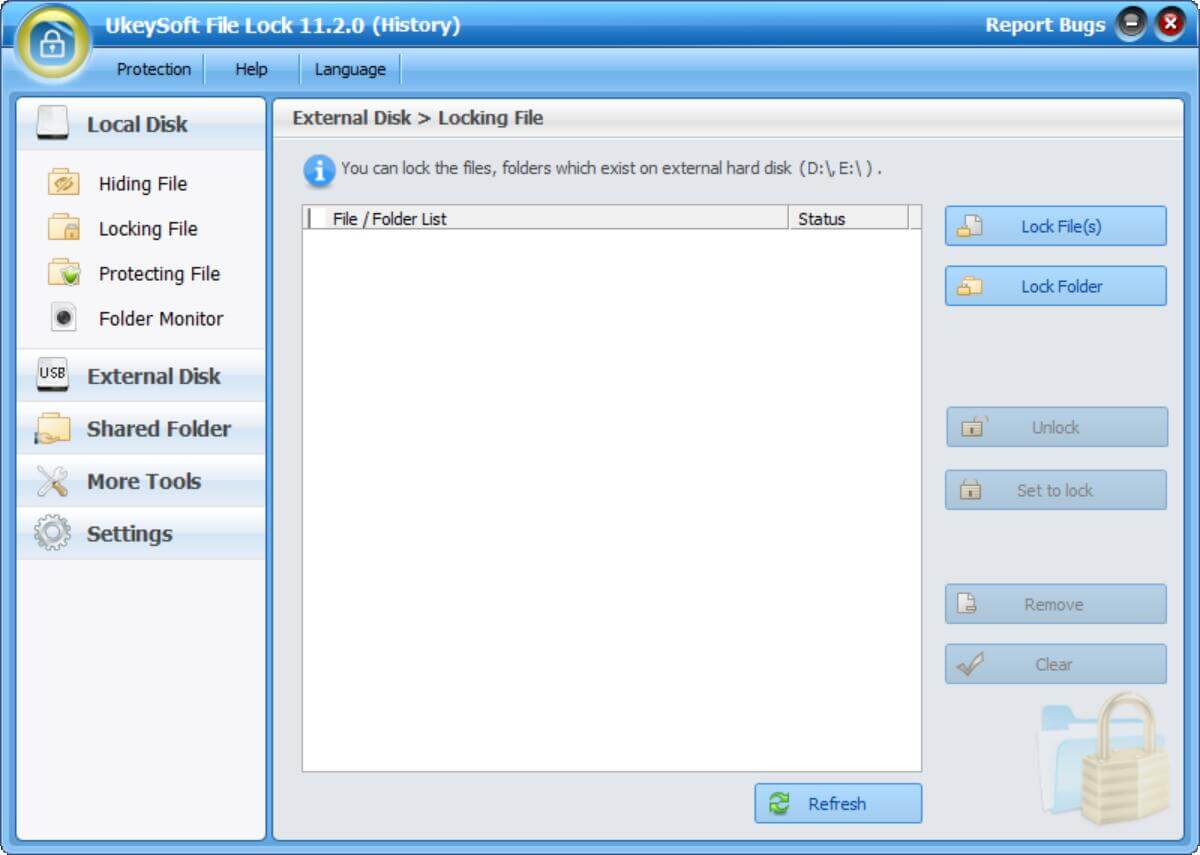
Krok 3. Vyberte Složky jednotky USB, které chcete skrýt
V levém panelu vyberte možnost „Externí disk“ a klikněte na „Skrýt soubor“. Poté klepněte na „Zamknout složku“ vpravo.

Přidejte složky nebo dokumenty, které chcete skrýt z jednotky USB, a klepněte na OK.

A je to! Soubory a dokumenty jsou skryté na vašem flash disku!
Krok 4. Zobrazit skryté složky na jednotce USB (volitelné)
Program UkeySoft také umožňuje zobrazit a zobrazit skrytou složku na USB disku. Klepnutím na tlačítko „Odkrýt“ jej zobrazíte.
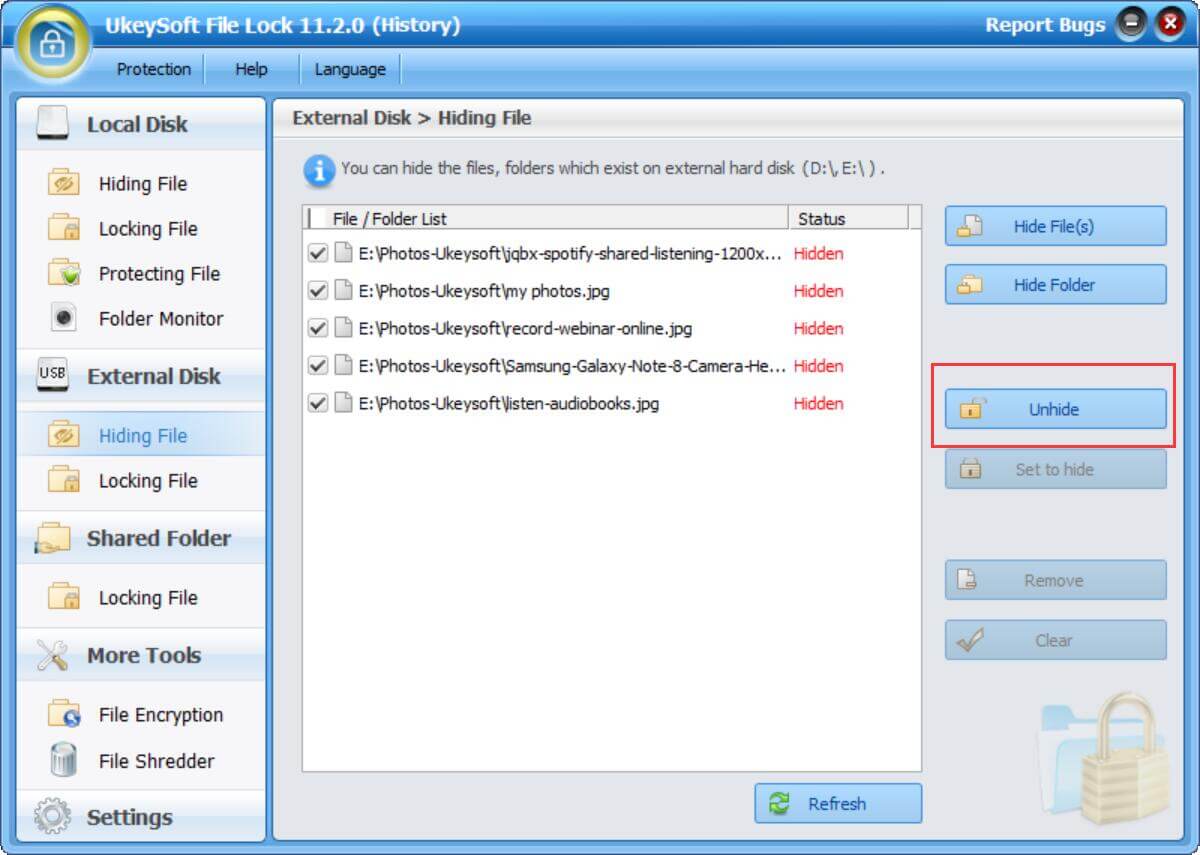
výzva: budete muset přihlásit se než budete moci komentovat.
Zatím žádný účet. Klikněte prosím zde registrovat se.

Chraňte heslem a skryjte soubory a složky umístěné ve vašem počítači, zařízení USB.

Chraňte a šifrujte USB disk, paměťovou kartu a další USB flash disk heslem.

Užívejte si bezpečný a svobodný digitální život.
Užitečnost
multimédia
Copyright © 2023 UkeySoft Software Inc. Všechna práva vyhrazena.
Zatím bez komentáře. Řekni něco...